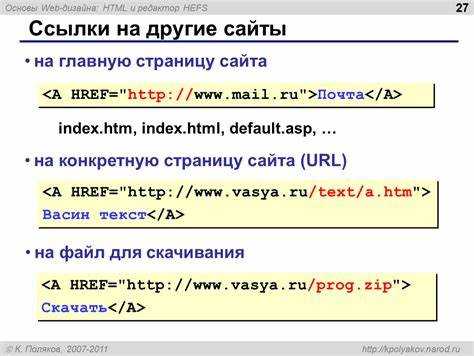
Когда вы хотите вставить изображение в HTML-код, важно точно указать его URL. В некоторых случаях вам нужно скопировать ссылку на изображение, чтобы использовать её в коде. Этот процесс может быть простым, но для его выполнения важно понимать, где и как получить правильный путь к изображению. В этой статье мы рассмотрим несколько способов, как это сделать, а также важные моменты, на которые стоит обратить внимание.
1. Скопировать ссылку из браузера
Самый простой способ скопировать ссылку на изображение – это использовать контекстное меню браузера. Для этого кликните правой кнопкой мыши по изображению и выберите опцию «Копировать ссылку» или «Копировать адрес изображения». Важно, чтобы изображение было доступно через прямой URL (например, изображение должно быть на сервере или размещено в облачном хранилище).
2. Ссылка на изображение в облаке
Если изображение хранится в облаке, например, на Google Drive или Dropbox, вам нужно правильно настроить доступ. В большинстве сервисов облачного хранения есть возможность получить ссылку на изображение. Однако убедитесь, что изображение имеет публичный доступ, иначе ссылка не будет работать. Использование публичных ссылок позволяет безопасно вставлять изображения в HTML-код.
3. Проверка правильности URL
Не каждая ссылка на изображение автоматически будет подходить для использования в HTML. Проверьте, что в URL присутствует расширение файла изображения, например, image.jpg, image.png или image.gif. Также важно удостовериться, что ссылка ведет непосредственно к изображению, а не на веб-страницу с изображением. Чтобы проверить правильность, попробуйте открыть ссылку в новом окне браузера.
4. Использование локальных файлов
Если вы работаете с локальными файлами, вам нужно указать путь относительно местоположения HTML-файла. В случае, если изображение лежит в одной папке с HTML-файлом, достаточно указать только имя файла. Если же изображения находятся в разных папках, необходимо указать относительный путь до изображения. Например: images/picture.jpg.
Как найти прямую ссылку на изображение в браузере
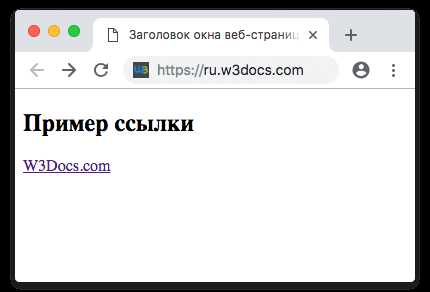
Для получения прямой ссылки на изображение, откройте его в браузере. Щелкните правой кнопкой мыши по изображению и выберите «Копировать адрес изображения» (название пункта может варьироваться в зависимости от браузера). Эта ссылка будет ссылкой на файл изображения в интернете, которую можно использовать в HTML-коде.
Если опция «Копировать адрес изображения» не доступна, откройте изображение в отдельной вкладке. Для этого щелкните правой кнопкой мыши и выберите «Открыть изображение в новой вкладке» или аналогичный пункт. В новой вкладке в адресной строке будет отображаться прямой путь к изображению.
В случае, если изображение вставлено в контент с помощью CSS, например, через фоновое изображение, вы можете найти ссылку на файл в стилях страницы. Для этого откройте инструменты разработчика в браузере (обычно с помощью клавиши F12), перейдите на вкладку «Elements» и найдите соответствующий элемент с фоновым изображением. Ссылка на изображение будет указана в свойстве «background-image».
Для сайтов, где изображения защищены от копирования, использование «Инструментов разработчика» или «Сохранить изображение как…» может помочь получить прямую ссылку. В случае защиты контента это не всегда возможно, и нужно уважать авторские права.
Как скопировать ссылку на изображение с помощью контекстного меню
Для того чтобы скопировать ссылку на изображение с помощью контекстного меню, достаточно выполнить несколько простых шагов. Этот метод работает во многих популярных браузерах, таких как Google Chrome, Mozilla Firefox, Microsoft Edge и Safari.
1. Откройте веб-страницу, содержащую изображение, ссылку на которое вы хотите скопировать.
2. Наведите курсор мыши на изображение, для которого необходимо получить ссылку.
3. Щелкните правой кнопкой мыши по изображению. В появившемся контекстном меню выберите пункт «Копировать ссылку на изображение» или аналогичный, в зависимости от используемого браузера.
4. Ссылка на изображение автоматически скопируется в буфер обмена. Теперь вы можете вставить её в HTML-код, в текстовые редакторы или другие приложения с помощью команды вставки (Ctrl + V).
Если пункт «Копировать ссылку на изображение» отсутствует, убедитесь, что вы кликнули именно по самому изображению, а не по его окружению или фону. В некоторых случаях браузеры могут предлагать дополнительные опции, такие как «Открыть изображение в новой вкладке», из которой тоже можно извлечь ссылку.
Использование контекстного меню – это быстрый и удобный способ для работы с изображениями без необходимости загружать их или использовать инструменты разработчика.
Как получить URL изображения из HTML-кода
Если путь является абсолютным, то он будет начинаться с протокола (например, http:// или https://). В таком случае, URL изображения можно сразу скопировать из атрибута src.
Пример с абсолютным путём:
<img src="https://example.com/image.jpg">Если путь относительно, то он зависит от структуры сайта и местоположения HTML-страницы. Чтобы получить полный URL, нужно к относительному пути добавить основной адрес сайта. Например, если изображение имеет путь src="/images/logo.png", а сайт находится по адресу https://example.com, полный URL будет https://example.com/images/logo.png.
В случае использования динамического контента или загрузки изображений через JavaScript, важно учитывать, что изображение может быть добавлено в DOM после первоначальной загрузки страницы. Для таких ситуаций необходимо проверить источник изображения с помощью инструментов разработчика в браузере, например, во вкладке «Network» или «Elements».
Как использовать инструменты разработчика для получения ссылки на картинку

Чтобы получить ссылку на изображение с веб-страницы, можно воспользоваться инструментами разработчика, встроенными в браузер. Для этого достаточно выполнить несколько шагов, не прибегая к сложным методам.
Откройте веб-страницу в браузере, например, в Google Chrome, и нажмите правой кнопкой мыши на изображение, для которого требуется получить ссылку. Выберите опцию «Инспектировать» или «Просмотреть код» в контекстном меню.
Инструменты разработчика откроются в нижней части экрана. Вкладка «Elements» (Элементы) будет активна по умолчанию. Здесь можно найти HTML-код страницы, где изображение обычно представлено тегом <img>.
Найдите нужный элемент <img> и обратите внимание на атрибут src, который содержит URL изображения. Это и есть ссылка, которую можно скопировать для использования в коде HTML.
Если изображение находится внутри другого элемента (например, в <a> или в <div>), необходимо следить за тем, чтобы была выбрана правильная строка, которая относится именно к изображению. В случае с фоновыми изображениями, поиск ссылки будет проводиться через стиль CSS, в котором содержится свойство background-image.
Кроме того, можно использовать вкладку «Network» (Сеть), если изображение загружается динамически. Для этого перезагрузите страницу с активированной вкладкой «Network» и отфильтруйте запросы по типу «Img». Здесь будет показан список всех изображений, загруженных на страницу, и можно выбрать нужное для получения ссылки.
Эти методы позволяют быстро и точно получить ссылку на изображение, даже если оно загружается с внешнего ресурса или через сложные механизмы сайта.
Как копировать ссылку на изображение с облачных сервисов
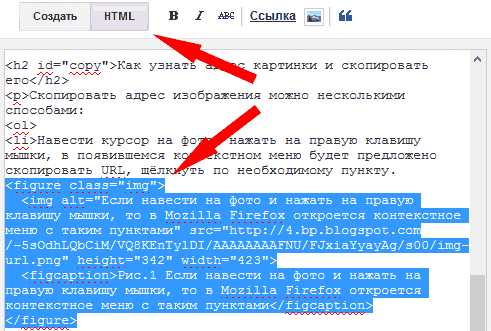
Для работы с изображениями, размещёнными в облачных хранилищах, важно уметь правильно получить прямую ссылку на файл. Рассмотрим процесс копирования ссылки на изображение на примере нескольких популярных облачных сервисов.
Большинство облачных сервисов предоставляют возможность копирования прямой ссылки, но важно учитывать, что не все они одинаково настроены для публичного доступа к файлам. Приведённые ниже шаги помогут вам получить нужную ссылку для использования в HTML-коде.
1. Google Drive
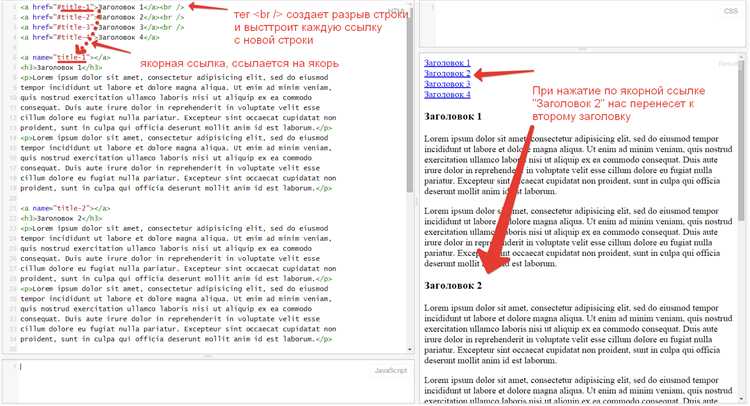
- Откройте Google Drive и найдите нужное изображение.
- Кликните правой кнопкой мыши на файл и выберите «Получить ссылку».
- Убедитесь, что доступ к файлу установлен на «Все, у кого есть ссылка» или «Публичный доступ».
- Скопируйте ссылку. Однако эта ссылка будет вести не напрямую к изображению, а к странице с ним.
- Чтобы получить прямую ссылку на изображение, используйте следующий формат:
https://drive.google.com/uc?id=FILE_ID, гдеFILE_ID– это уникальный идентификатор файла.
2. Dropbox
- Загрузите изображение в свой аккаунт Dropbox.
- Найдите файл, кликните на него правой кнопкой мыши и выберите «Копировать ссылку».
- Скопированная ссылка будет вести к странице Dropbox, а не к самому изображению.
- Для получения прямой ссылки нужно изменить ссылку вручную, заменив
www.dropbox.comнаdl.dropboxusercontent.com. - Пример:
https://dl.dropboxusercontent.com/s/FILE_PATH/image.jpg.
3. OneDrive
- Загрузите изображение в OneDrive и найдите его в списке файлов.
- Щелкните правой кнопкой мыши на изображении и выберите «Получить ссылку».
- Убедитесь, что доступ к файлу открыт для всех, кто имеет ссылку.
- Скопированная ссылка будет вести на страницу с изображением, а не на сам файл.
- Для получения прямой ссылки нужно заменить ссылку в формате
https://onedrive.live.com/на формат для прямого скачивания, используя соответствующий путь.
4. Яндекс.Диск
- После загрузки изображения в Яндекс.Диск откройте файл и выберите «Поделиться».
- Выберите вариант «Получить ссылку» и убедитесь, что доступ открыт для всех.
- Копированная ссылка будет вести на страницу с изображением, а не на сам файл.
- Для прямой ссылки используйте сервисы для преобразования URL или вручную настройте ссылку, чтобы она вела на файл напрямую.
5. Мега
- Загрузите файл на облачное хранилище MEGA.
- Найдите изображение и щелкните на нем правой кнопкой мыши.
- Выберите «Копировать публичную ссылку».
- Ссылка будет иметь вид:
https://mega.nz/file/FILE_ID#KEY, гдеFILE_ID– это идентификатор файла, аKEY– это ключ для доступа. - Для получения прямой ссылки на изображение, необходимо использовать API или сторонние инструменты для генерации прямых ссылок.
Обратите внимание, что прямые ссылки на изображения в облачных сервисах могут работать только в том случае, если правильно настроен доступ к файлам. Если доступ ограничен, то изображение не будет отображаться при вставке в HTML-код.
Как вставить скопированную ссылку в тег для HTML

Для вставки ссылки на изображение в HTML нужно использовать тег <img>, где атрибут src указывает путь к файлу. После того как вы скопировали ссылку на изображение, вставьте её в атрибут src этого тега.
Пример правильного использования:
<img src="https://example.com/image.jpg" alt="Описание изображения">
Важно, чтобы ссылка в атрибуте src была доступна в интернете и не требовала дополнительных прав доступа. Используйте полный URL, включающий https:// или http://, чтобы изображение правильно отображалось на веб-странице.
Если вы используете локальные изображения, укажите путь относительно корня проекта или от текущей директории. Например, если изображение находится в папке images на одном уровне с HTML-файлом, путь будет следующим:
<img src="images/photo.jpg" alt="Фото">
Для обеспечения правильного отображения изображения также важно использовать атрибут alt, который помогает улучшить доступность и описывает содержание изображения в случае его недоступности.
Вопрос-ответ:
Как найти ссылку на изображение в интернете для использования в HTML?
Чтобы найти ссылку на изображение для вставки в HTML, нужно кликнуть правой кнопкой мыши на изображение на сайте и выбрать опцию «Копировать ссылку на изображение» или аналогичную в зависимости от браузера. В результате получится прямой URL, который можно вставить в тег `` в HTML. Также можно воспользоваться поисковыми системами, чтобы найти изображение, затем щелкнуть по нему правой кнопкой и скопировать ссылку.
Какие особенности нужно учитывать при вставке изображения по ссылке в HTML?
При вставке изображения через ссылку в HTML важно убедиться, что это изображение доступно для просмотра (например, оно должно быть на открытом ресурсе, а не на частном сервере). Кроме того, стоит проверить правильность URL-адреса, чтобы избежать ошибок при отображении картинки на сайте. Обычно для этого используют тег ``, где в атрибуте `src` указывается ссылка на изображение. Например, `
 `.
`.
Что делать, если при вставке изображения по ссылке оно не отображается на сайте?
Если изображение не отображается, это может быть связано с несколькими причинами. Во-первых, стоит проверить правильность ссылки на изображение. Возможно, она была введена с ошибкой. Также нужно убедиться, что изображение не заблокировано, например, сервером или настройками конфиденциальности. Если изображение находится на стороннем ресурсе, возможно, он временно недоступен. В таких случаях можно попробовать загрузить изображение на свой сервер или использовать другую ссылку.
Можно ли использовать ссылку на изображение с чужого сайта в своем HTML-коде?
Да, можно использовать ссылку на изображение с чужого сайта в своем HTML-коде, однако стоит учитывать несколько важных моментов. Во-первых, нужно убедиться, что изображение не защищено авторскими правами. Во-вторых, важно помнить, что если чужой сайт изменит или удалит изображение, ваше изображение на сайте также исчезнет. Кроме того, частое использование изображений с других сайтов может негативно сказаться на скорости загрузки вашей страницы, так как все изображения будут загружаться с чужого сервера.






